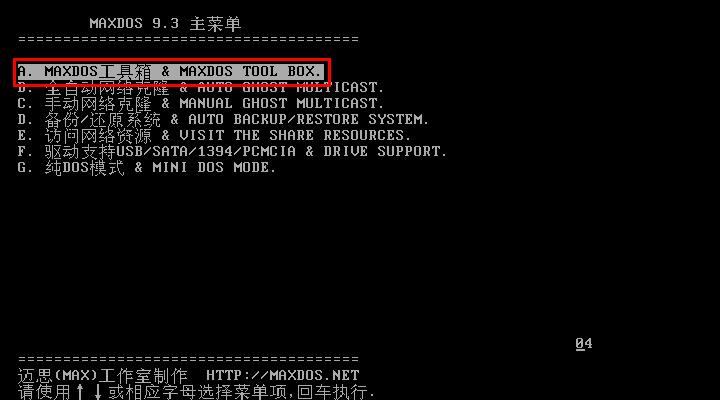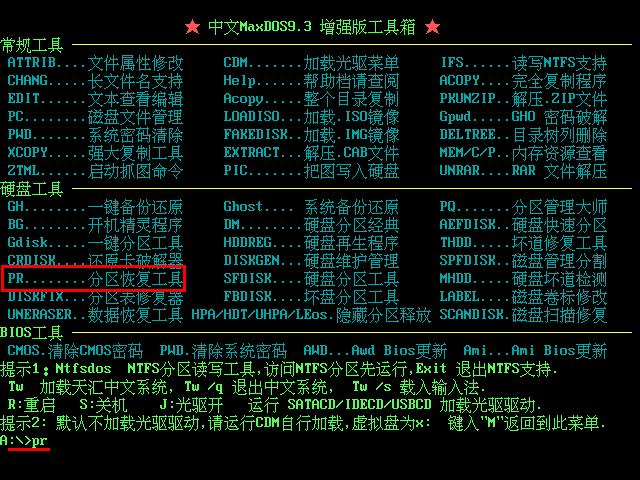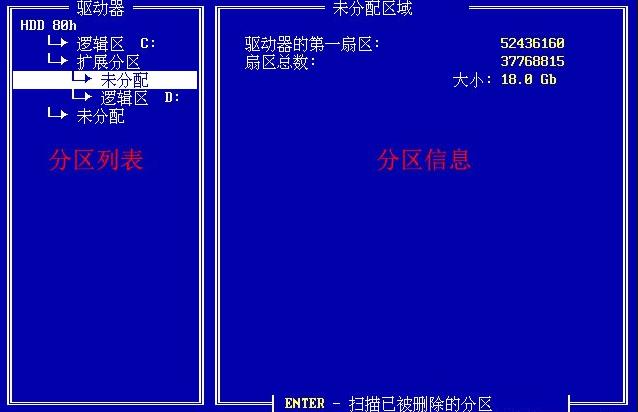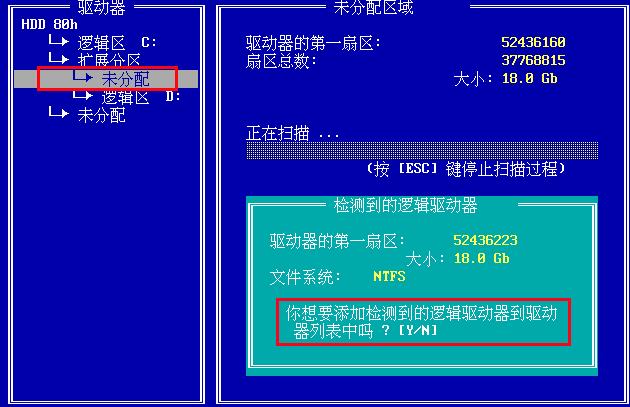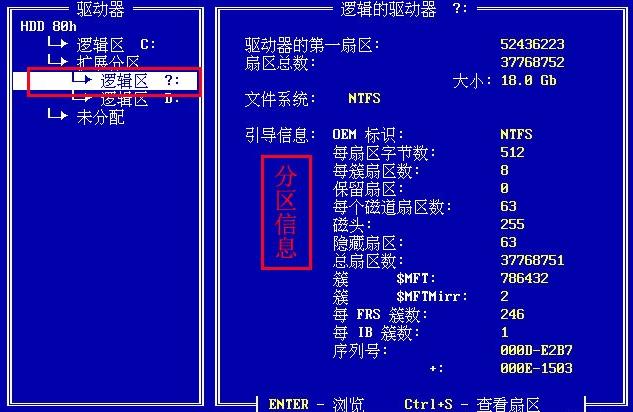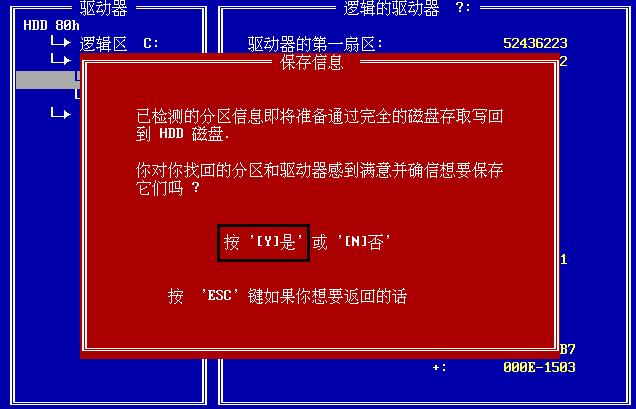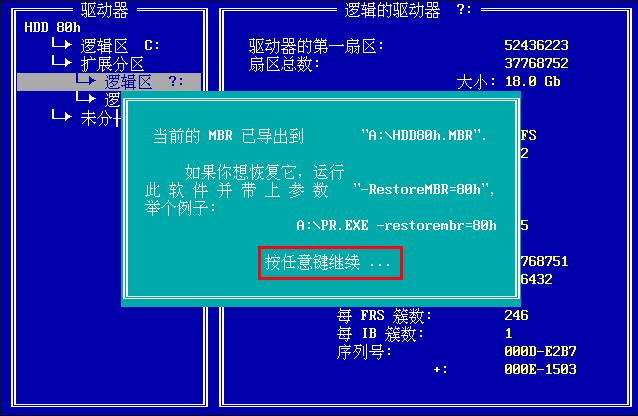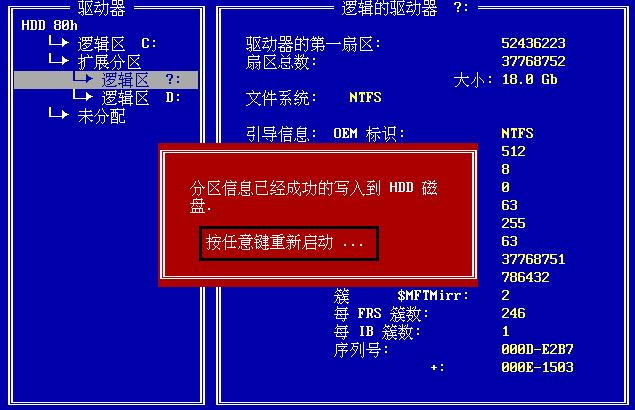为了方便查找文件,我们往往会将文件归类放在不同的硬盘分区中。要是我们不小心将硬盘中的一个分区删除了,如何才能恢复分区找回丢失的文件呢?下面u助手小编就来教大家通过MaxDos工具箱中的分区恢复工具恢复硬盘分区。
1、将制作好的u助手启动U盘插入电脑usb接口,然后重启电脑,待出现开机画面后按快捷键进入到u助手主菜单页面,选择“【07】运行MaxDos工具箱增强版菜单”,回车确认,如下图所示:
2、接着选择“【01】运行MaxDos9.3工具箱增强版C”,回车确认,如下图所示:
3、进入到MaxDos9.3主菜单界面后,我们选择“A.MaxDos工具箱”,按回车键执行,如下图所示:
4、在工具列表中,根据提示我们在下面光标闪动处输入分区恢复工具对应的代码“pr”,然后回车确认,如下图所示:
5、进入驱动器窗口后,左侧显示的是电脑中所有分区的驱动器列表,右侧则是对应的分区信息,如下图所示:
6、我们通过键盘上的上下方向键选择左侧驱动器列表中的“未分配”分区(这个分区就是我们误删的扩展分区),然后按“Y”扫描检测硬盘分区添加到驱动器列表中,然后按回车键等待扫描完成即可,如下图所示:
7、添加完分区后,我们就可以看到恢复的分区列表“逻辑区 ?: ”以及对应的分区信息了,如下图所示:
8、完成上面的操作后,按“Esc”退出工具,此时会弹出一个红色提示框,按“Y”确认保存,随即会弹出一个警告框,我们再次按“Y”确认,再按任意键继续,最后按任意键退出工具重启电脑即可。如下图所示:
完成上述操作后,重启电脑,我们便可以在硬盘中找到之前误删的分区了。以上便是u助手v9.0MaxDos分区恢复工具使用的全部内容,希望上面的方法可以帮助有需要的用户恢复分区,找回删除的文件。
责任编辑:u助手:http://www.uzhushou.cn